こんにちは、まーぴっです!
「Fireタブレットのバッテリー残量を長持ちさせたい!消費電力を抑える機能があれば使いたいんだけど…。」といった悩みを持っていませんか?
そんなかたに向けて今回は、Fireタブレットで低電力モードを使う方法と、自動低電力モードの設定方法についてお伝えしていきたいと思います。
■この記事はこんな人におすすめ
- Fireタブレットで低電力モードを使いたい!
- バッテリー残量が少なくなったら自動で低電力モードにしたい!
- Fireタブレットのバッテリーを長持ちさせたい!
Fireタブレットには低電力モードと呼ばれるバッテリー消費を少なくするモードがあります。このモードを有効にすると画面が少し暗くなるデメリットがありますが、1回のフル充電で長くFireタブレットを使えるようになります。
やり方はとても簡単なのでぜひこの機能を参考にやってみてくださいね。
それでは本編スタートです。
低電力モードとは?
低電力モードを利用することで、Fireタブレットのバッテリー消費を抑えることができます。バッテリー残量の減るスピードが遅くなるため、一回のフル充電でより長くFireタブレットを使えるようになります。
しかしバッテリー消費を抑える反面、一部機能が制限されるというデメリットがあります。どんな機能が制限されるのかはAmazon公式サイトでは明記されていないためわかりませんが、少なくとも「画面が暗くなる」ことが確認されています。
少し不便に感じるかもしれませんが「Fireタブレットをバッテリー残量を長持ちさせたい」という場合は、低電力モードを利用することをおすすめします。
【手動】低電力モードを手動でON・OFFする方法
低電力モードは設定アプリから手動でON・OFFできます。
- Step.1設定アプリを起動

- Step.2バッテリーをタップ
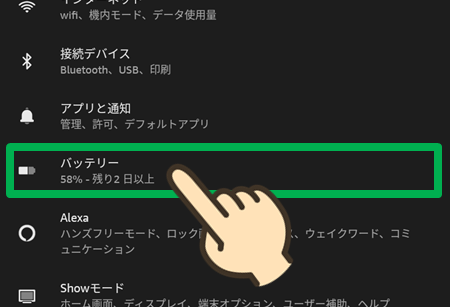
- Step.3低電力モードをタップする
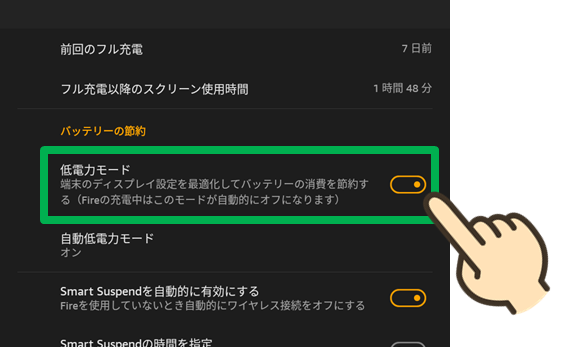
右側のボタンがオレンジ色になれば低電力モードがONになります。逆に低電力モードをOFFにしたいときは、タップして灰色にしましょう。
【自動】低電力モードを自動でON・OFFする方法(設定方法も)
バッテリー残量に応じて自動で低電力モードになるよう、設定することもできます。「バッテリー残量が20%以下になったら自動で低電力モードになって欲しい!」のような場合は設定しておきましょう。
- Step.1設定アプリを起動

- Step.2バッテリーをタップ
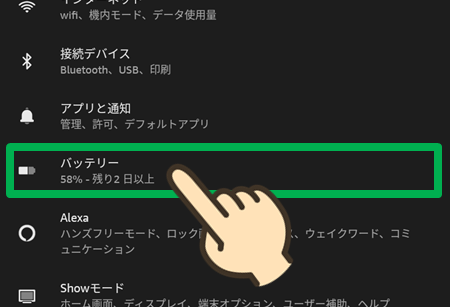
- Step.3自動低電力モードをタップする
右側のボタンがオレンジ色になれば省電力モードがONになります。省電力モードをOFFにしたいときはタップして灰色にしましょう。
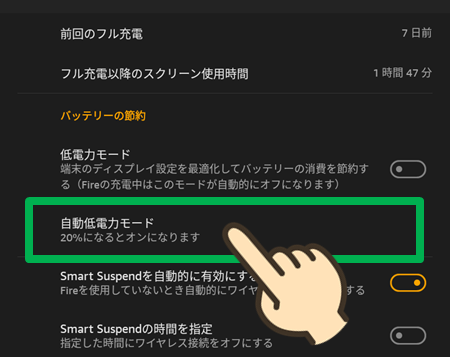
- Step.4自動的にオンにするをタップする
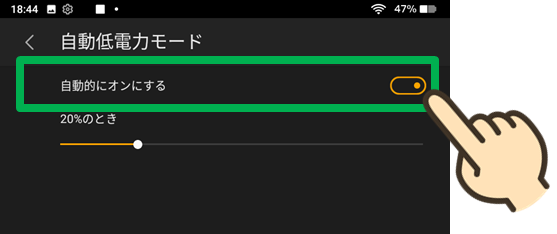
右側のボタンがオレンジ色になれば自動低電力モードがONになります。逆に自動低電力モードをOFFにしたいときは、タップして灰色にしましょう。
- Step.5下の丸を動かして条件(バッテリー残量)を設定する。
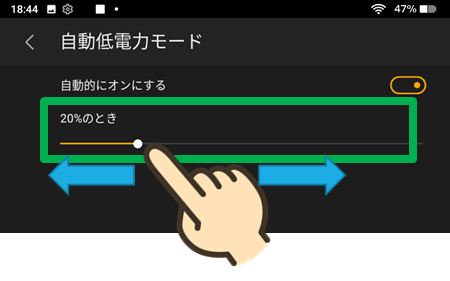
上の画像では「バッテリー残量が20%以下になったときに自動で低電力モードがONになる」ように設定しています。
まとめ
今回はFireタブレットで低電力モードを使う方法について見ていきました。
低電力モードを利用することでバッテリー消費を抑えることができ、1回のフル充電で長くFireタブレットを使えるようになります。画面が暗くなるというデメリットがありますが、バッテリー消費を抑えたいときはぜひ利用してみましょう。
バッテリー残量に応じて自動で低電力モードをONにすることもできますので、ぜひこの記事を参考にやてみてくださいね。
